JSDoc 评论
最后修改时间:2023 年 10 月 11 日PyCharm 可以识别JSDoc 注释,并在您键入起始块注释并按 时自动插入@param、@returns、和其他标签来帮助您创建注释。JSDoc 注释用于JavaScript 和 TypeScript 中的文档查找,请参阅JavaScript 文档查找和TypeScript 文档查找,以及链式方法中的类型注释和方法返回类型提示。@private/**EnterCtrl0Q
PyCharm 还可以识别文档注释中的TODO 模式、闭包编译器注释和TypeScript 语法,并将它们用于代码完成、意图操作和其他类型的编码辅助。
在JSDoc 入门和JSDoc 支持的类型中查找 JSDoc 语法的详细说明和示例。
创建 JSDoc 注释
将插入符号放在要记录的方法/函数或字段的声明之前,键入起始块注释
/**,然后按。EnterPyCharm 生成一个 JSDoc 注释,其中包含参数列表 (
@param) 和返回值 (@returns)(如果适用)。描述列出的参数、返回值等。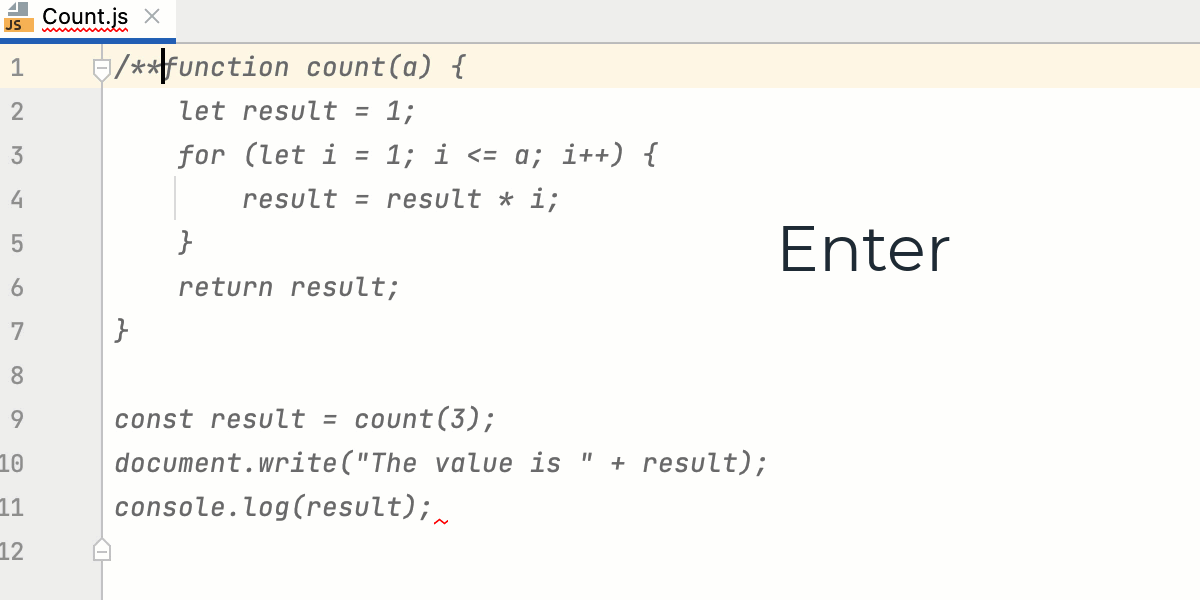 动图
动图提示
要关闭自动生成 JSDoc 注释,请打开“设置”对话框 ( ),转至编辑器 | 一般| 智能键,然后清除输入区域中的插入文档注释存根复选框。CtrlAlt0S
或者,使用专用的修复文档注释操作。将插入符号放在要记录的方法/函数或字段处,按并开始键入。然后从列表中选择修复文档注释,然后按。CtrlShift0A
Fix Doc CommentEnter
JSDoc 注释中的 TypeScript 语法
您可以在 JavaScript 文件的 JSDoc 注释中使用 TypeScript 注释,例如@type或。@typedefPyCharm 识别 TypeScript 语法结构,例如声明中的联合类型或可选属性@typedef。
PyCharm 为 TypeScript 注释提供代码补全。
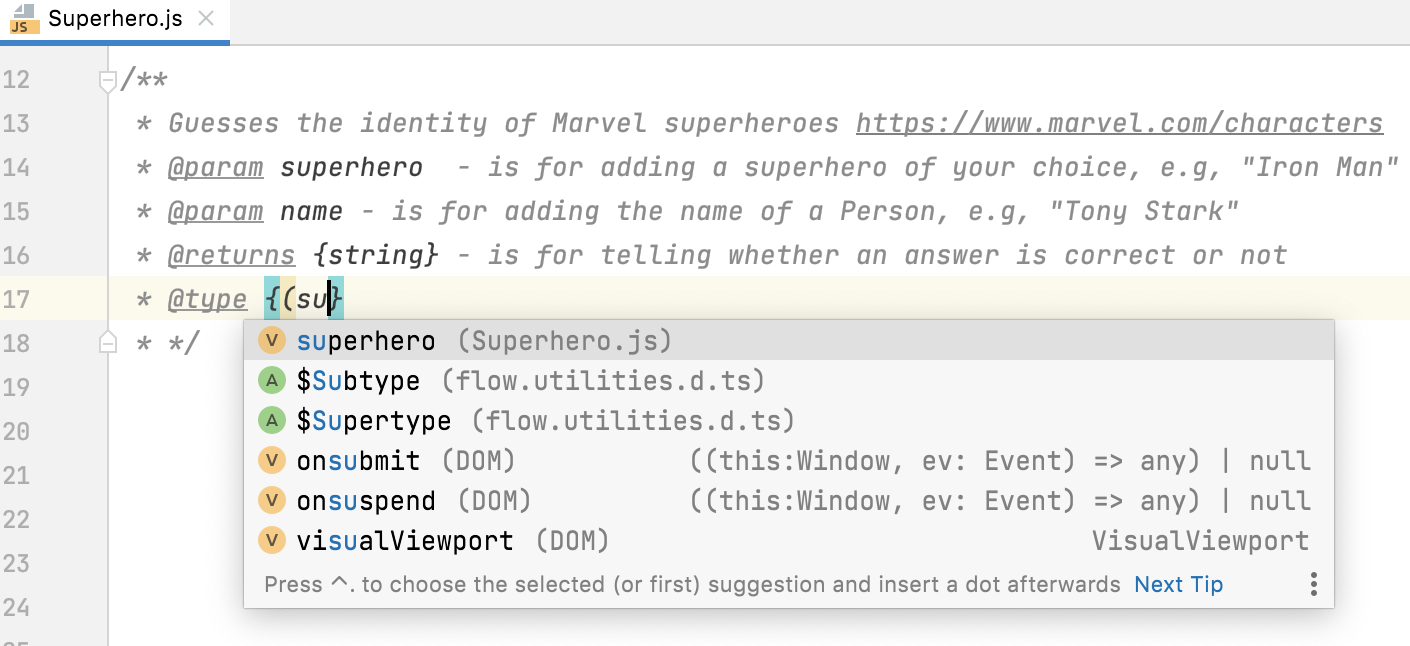
基于@type注释,PyCharm 显示参数提示。
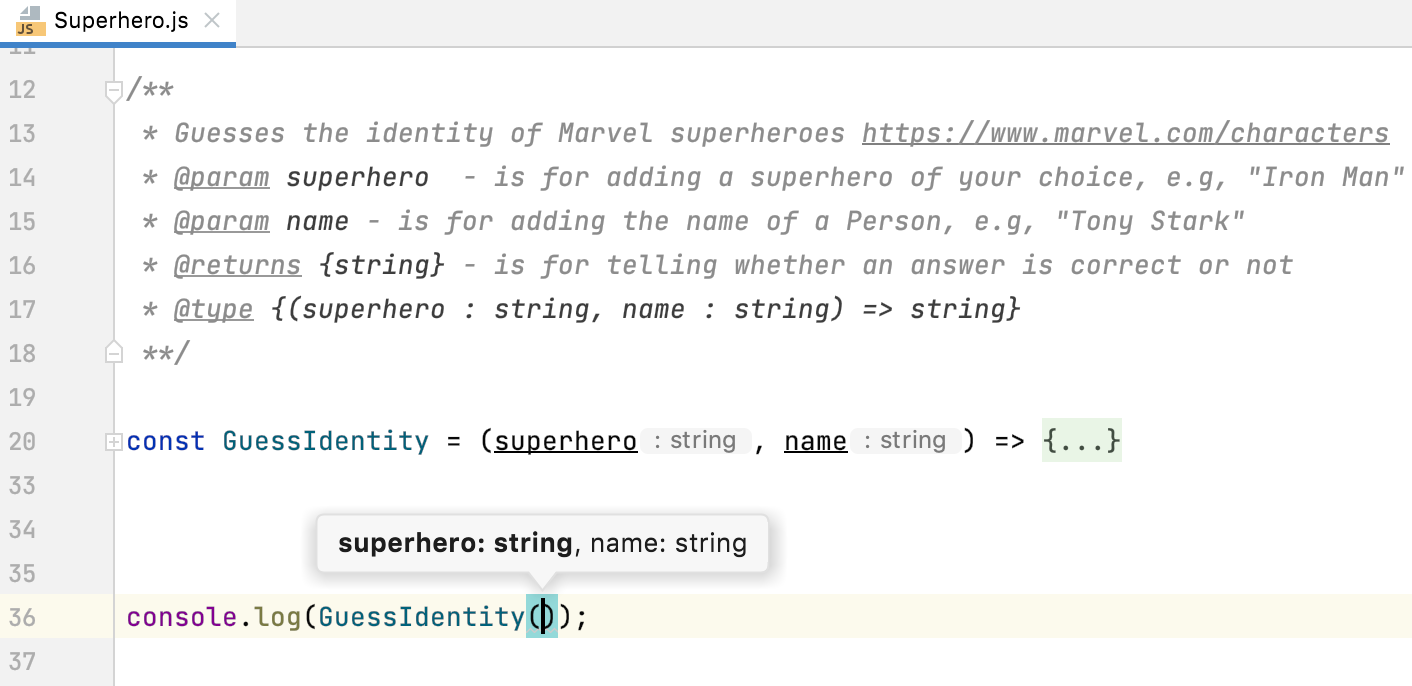
笔记
还支持混合类型。但是,当 JSDoc 和 TypeScript 语法矛盾时,PyCharm 使用 JSDoc 语法。
查看编辑器中呈现的 JSDoc 注释
使用 PyCharm,JSDoc 注释可以以更易于阅读的格式显示。在此渲染视图模式下,项目按标签分组显示@,而标签本身会被跳过。您可以打开引用的网页、查看引用主题的快速文档以及调整字体大小以获得更好的可读性。
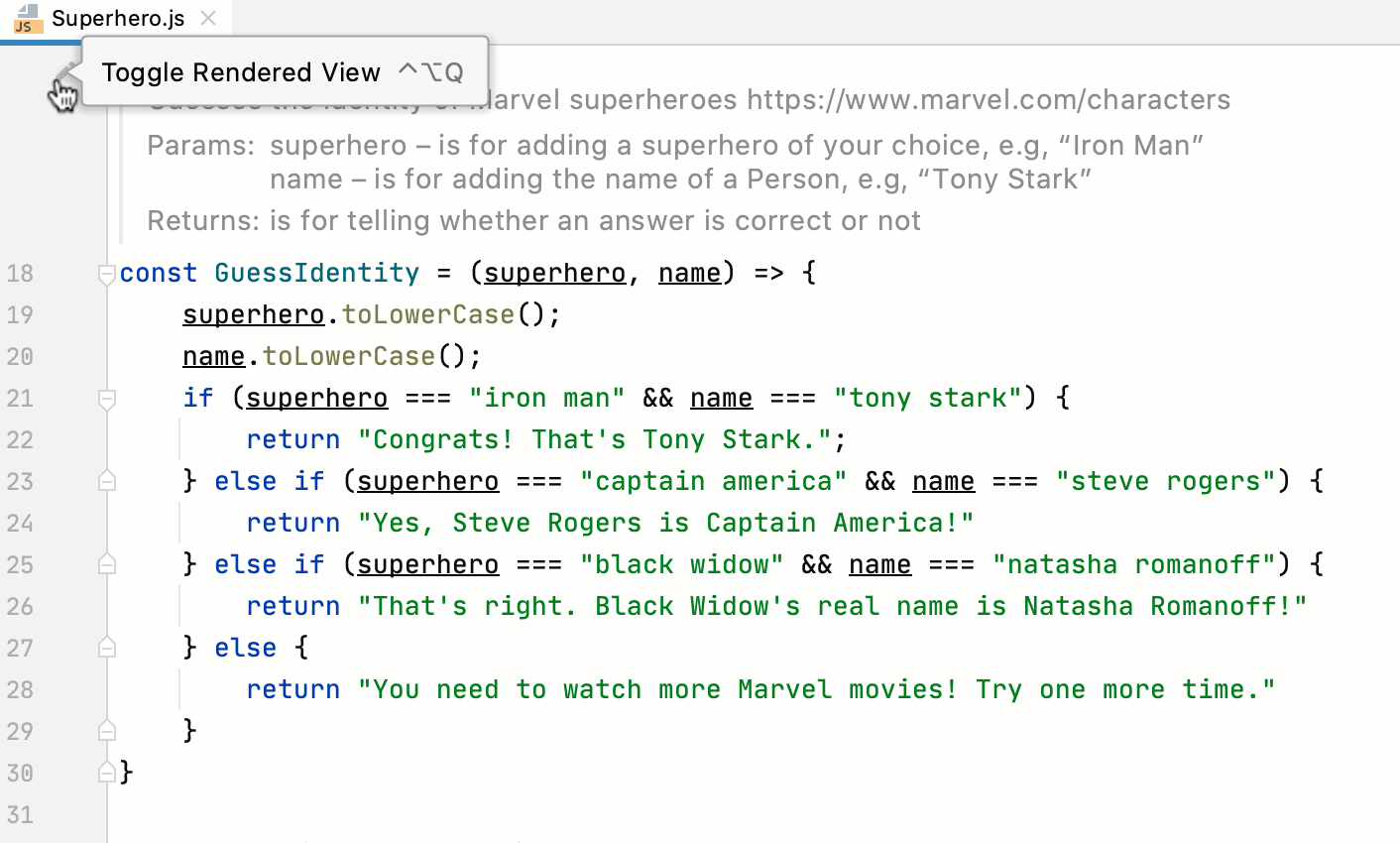
提示
渲染视图模式在 JavaScript 和 TypeScript 中均可用。
要进入渲染视图模式,请将鼠标悬停
在评论上并单击装订线或按。图标变成。CtrlAlt0Q

要退出渲染视图模式,请单击
装订线,或从 JSDoc 注释的上下文菜单中选择切换渲染视图,或按。CtrlAlt0Q

要为当前文件中的所有 JSDoc 注释打开“渲染视图”模式,请从装订线的上下文菜单中选择“渲染所有文档注释” 。

如有必要,从上下文菜单中选择调整字体大小,然后使用滑块更改字体大小。

要显示默认呈现的所有 JSDoc 注释,请打开“设置”对话框 ( ),转至编辑器 | 一般| 外观,然后选中渲染文档注释复选框。CtrlAlt0S
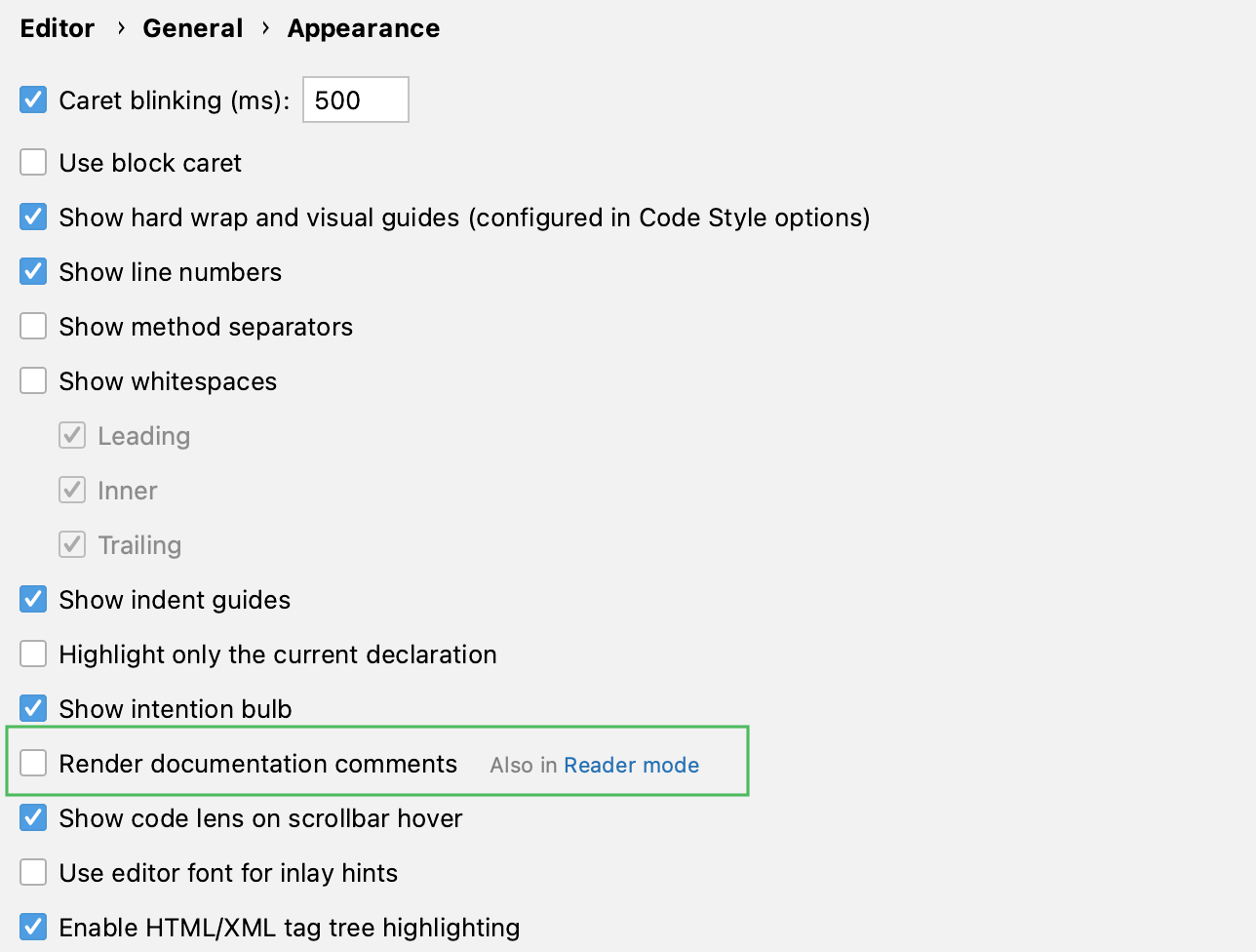
要隐藏渲染视图装订线图标,请从装订线的上下文菜单中选择“配置装订线图标” ,然后清除“设置” | “就地渲染文档注释”复选框。编辑| 一般| 打开的装订线图标页面。
感谢您的反馈意见!